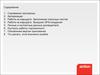Похожие презентации:
Интерфейсы МатКапитал
1.
АРМ сотрудника СК2.
1. Авторизация пользователя в системе3.
2. Общий вид системы после авторизацииВозможность открыть
Анкету в отдельном окне и
возможность
устанавливать напоминалки
о необх-ти позвонить
клиенту
Возможность скрыть
крайнюю левую панель
Сортировка анкет по ФИО,
по дате создания и т.п.
Примечание:
Здесь и далее в документе желтым выделены элементы интерфейса, которые могут быть реализованы во втором релизе.
4.
3. Создание Анкеты клиентаФорма анкеты для заполнения должна открываться в отдельном окне.
Далее переход к заполнению Состава семьи,
Финансовой информации и т.п. (см. список полей в
Анкете клиента).
По кнопке «Далее» должна происходить
автоматическая проверка на наличие
клиента в базе.
5.
4. Просмотр и редактирование Анкеты клиента6.
Редактирование информации о составе семьи клиентаПри нажатии на кнопку «Добавить нового члена семьи» в форме Анкеты ниже
появляется группа полей для ввода информации о новом члене семьи.
7.
Редактирование ДокументовПосле выбора типа загружаемого документа должно
появиться стандартное окно для загрузки файлов
8.
5. Формирование печатной формы Анкеты клиента9.
6. Создание Объекта недвижимости10.
7. Просмотр и редактирование объектов недвижимостиРедактирование Объекта осуществляется таким же
образом, как и редактирование Анкеты клиента.
Редактирование Сведений о продавцах – аналогично
редактированию сведений о составе семьи клиента в
Анкете
11.
8. Согласование Объекта12.
АРМ оценщика13.
1. Авторизация пользователя в системе14.
2. Просмотр и редактирование объектов недвижимостиРедактирование Объекта осуществляется таким же
образом, как и редактирование Анкеты клиента.
Редактирование Сведений о продавцах – аналогично
редактированию сведений о составе семьи клиента в
Анкете
15.
3. Заполнение электронного Акта осмотраПод иконками с названием разделов Акта
отображаются сами разделы Акта.
С помощью линейки прокрутки можно
просмотреть весь Акт.
При нажатии на иконку пользователь
автоматически перенаправляется в
соответствующее иконке место Акта.
По кнопке «Просмотреть еще»
открываются оставшиеся разделы акта
«Материал постройки» – пример
заполненного раздела Акта.
Есть возможность отредактировать
ранее введенные значения.
Ко всем разделам Акта
(кроме Общих сведений)
должна быть возможность
приложить Фотографии




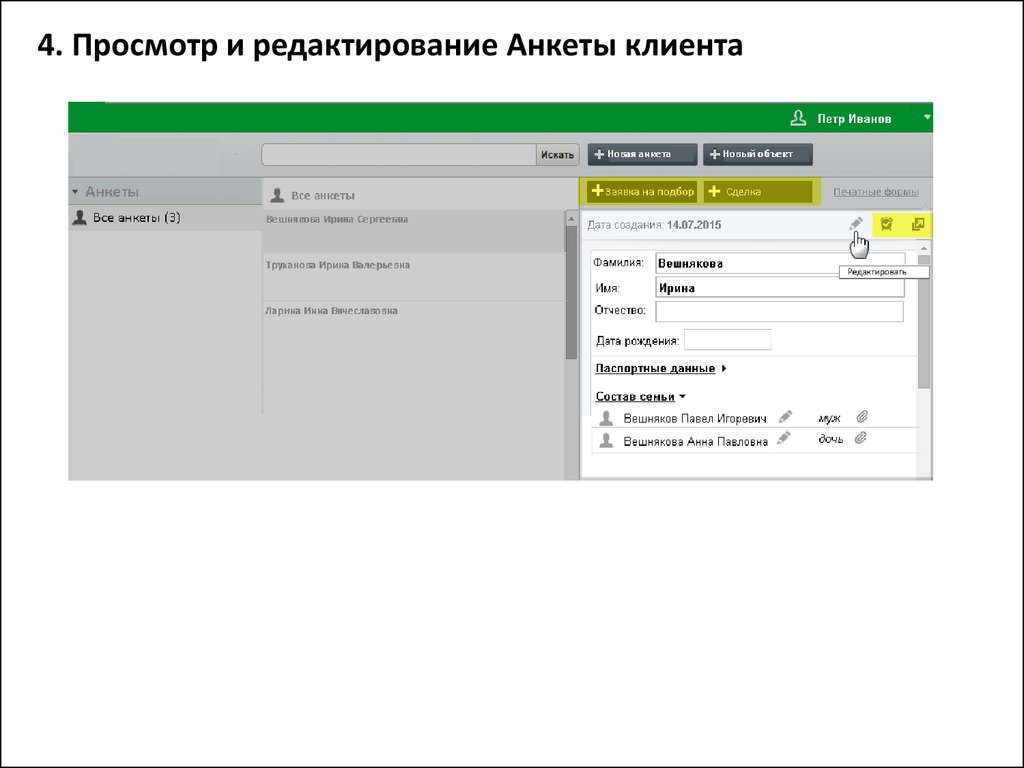
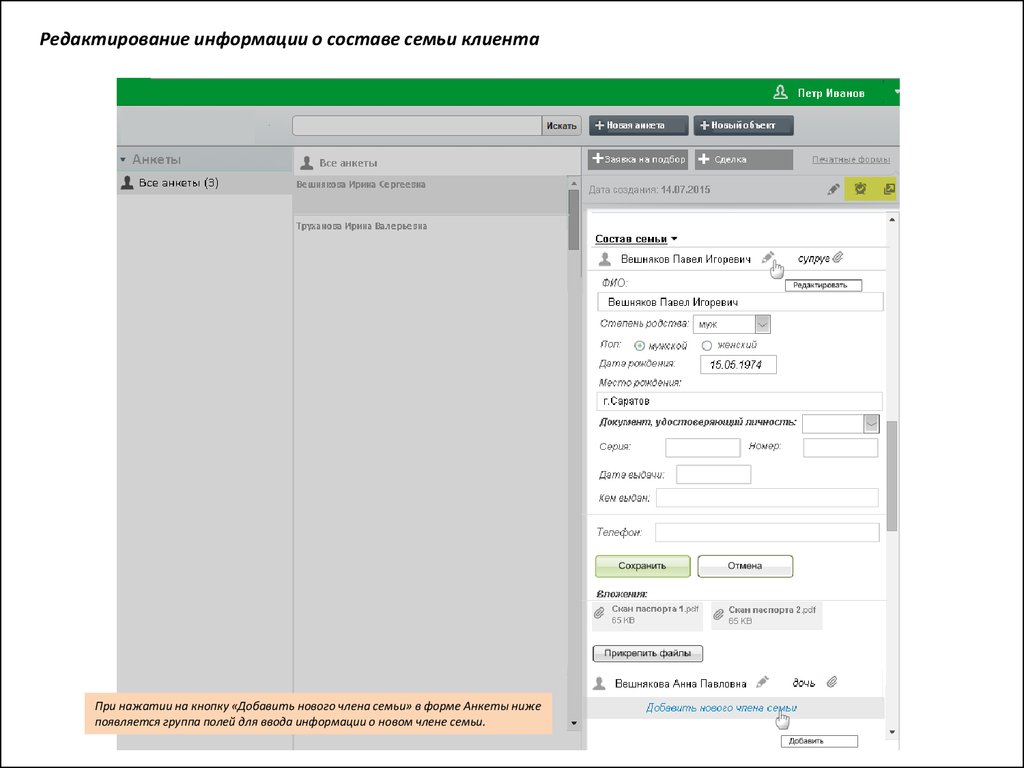


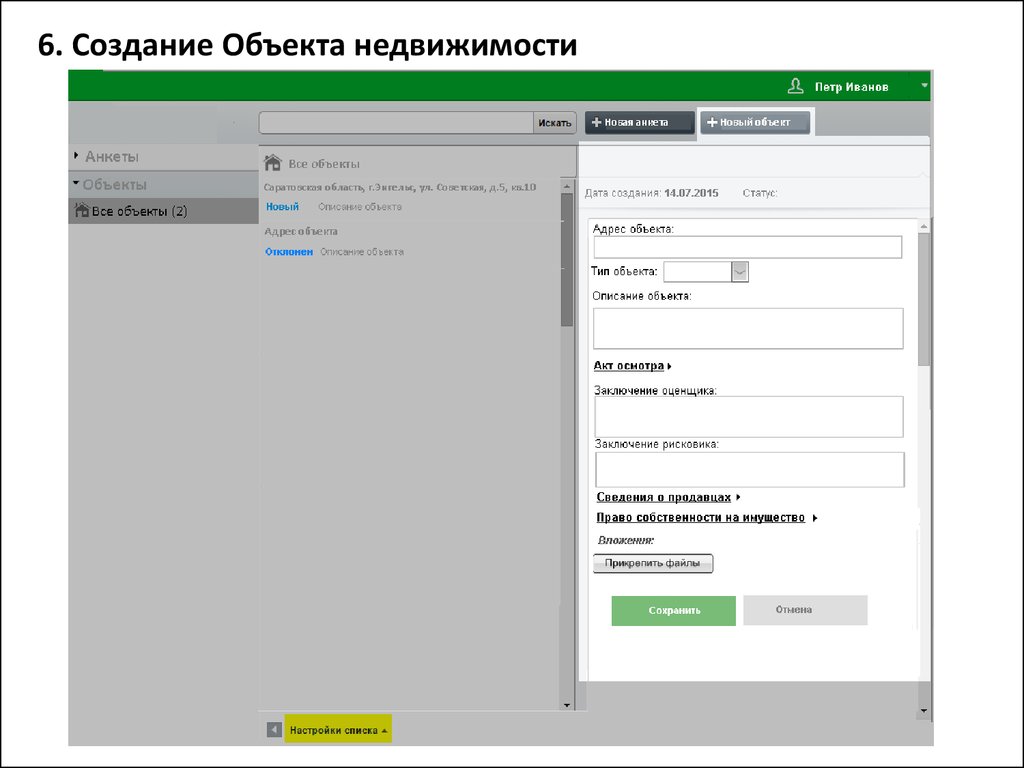
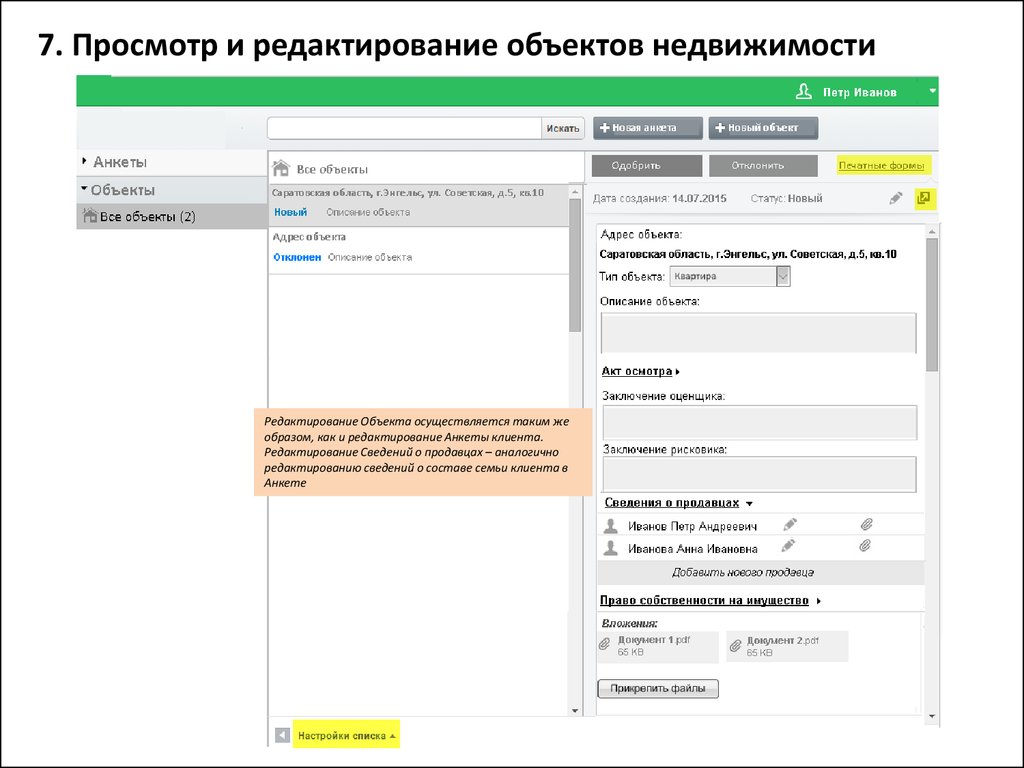
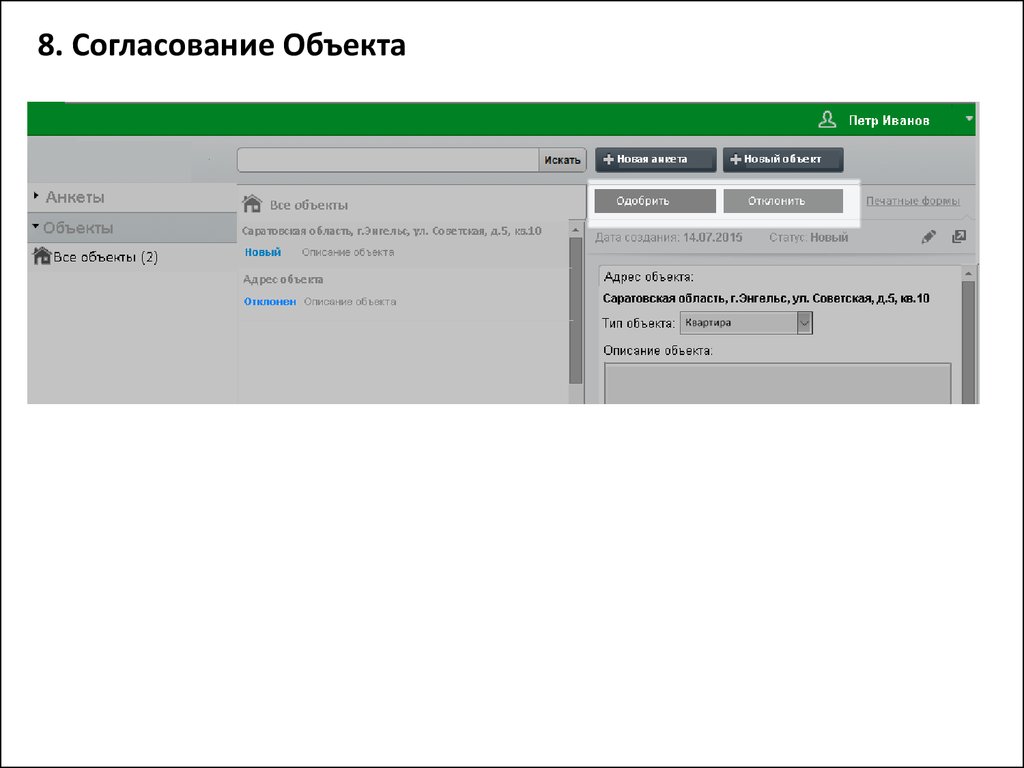


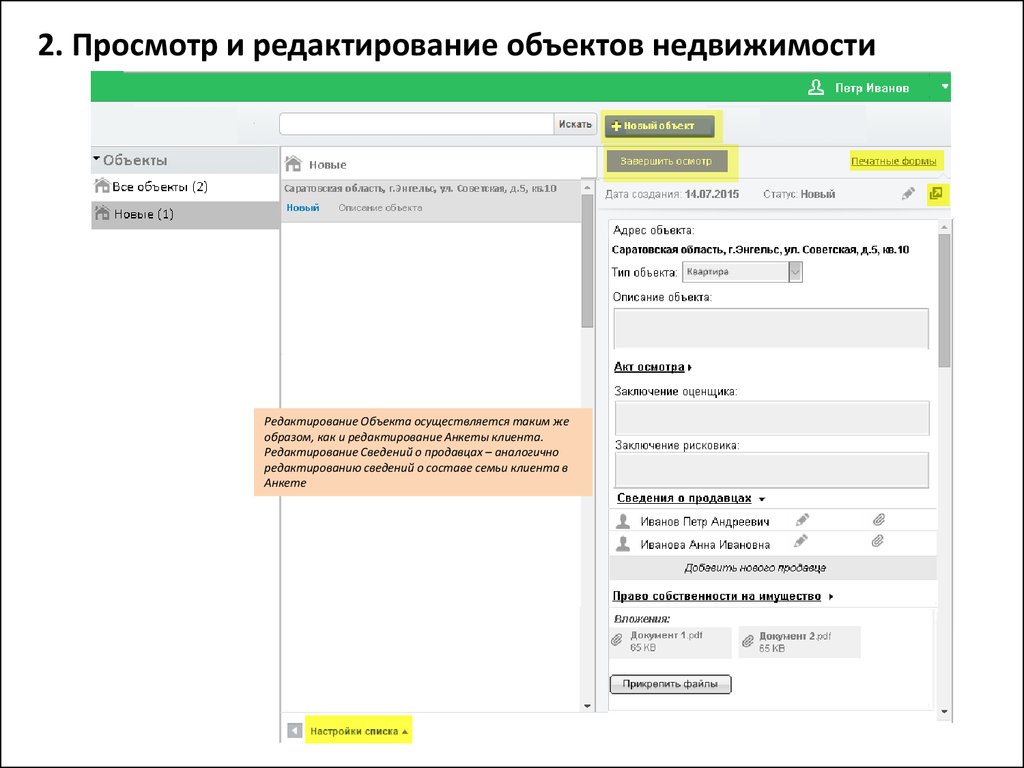
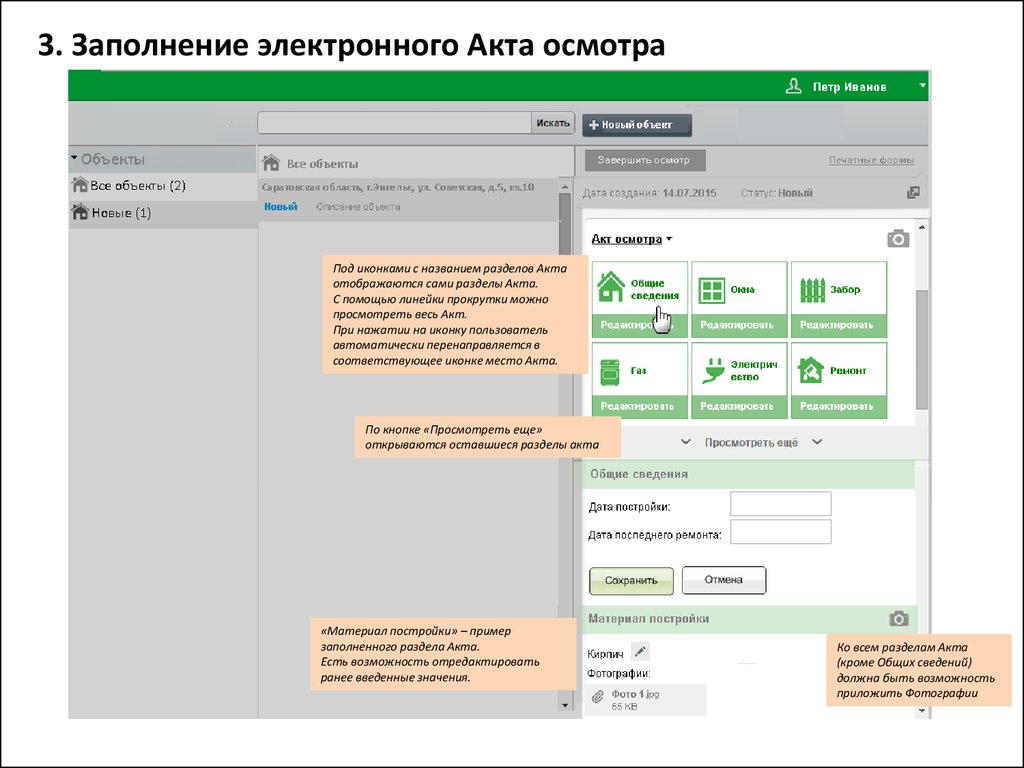

 Программное обеспечение
Программное обеспечение Бизнес
Бизнес